5 tipp a Laptop gyors lehűléséhez
a túlmelegedő laptopok nagyon gyakoriak, mivel nincs olyan hatalmas hűtőrendszerük, mint az asztali PC-k. Van azonban néhány megoldás a laptop lehűlésére, miközben még mindig használja.
ebben a cikkben öt egyszerű tippet mutatok be a laptop gyors lehűléséhez és az idő előtti túlmelegedés megelőzéséhez. Nézzük meg!
#1 Győződjön meg róla, hogy van egy hűtőbetét, extra hűtést biztosít

a hűtőbetét vitathatatlanul a második dolog, amit meg kell vásárolnia egy laptop után, különösen, ha gyakran power-éhes programokat vagy videojátékokat futtat. Extra légáramlást biztosít a laptop aljára, így a hő gyorsabban eloszlik.
a legtöbb hűtőpárna, amelyet általában egy laptop USB-portja táplál, és a munkaterhelés során folyamatosan forognia kell. Néhány jön több ventilátor konfiguráció és állítható ventilátor sebességét.
néhány a legjobb hűtőbetétek közül, amelyeket most megvásárolhat:
- TopMate Standard Hűtőbetét ($17,77)
- Havit Slim Hűtőbetét ($32,99)
- Coolertek Silent Cooling Pad ($26,88)
#2 tisztítsa meg a hűtő szellőzőnyílását a tárgyaktól a zavartalan légáramlás biztosítása érdekében

ha laptopja aktív hűtőrendszerrel rendelkezik (ventilátorokkal), kérjük, ellenőrizze a szellőzőnyílást, hogy van-e olyan tárgy, amely blokkolja a légáramlást. Gyakran kosz és por borítja, így a legjobb, ha rendszeresen tisztítja a laptopot. Tisztíthatja sűrített levegővel, kefével vagy kézi ventilátorral.
a táblagépeken és az ultravékony notebookokon azonban előfordulhat, hogy az aktív hűtés hiánya miatt nincs szellőzőnyílás. Ezért nem kell bajlódnia a szellőzőnyílás tisztításával.
#3 Állítsa be a termosztátot egy kicsit hűvösebb, ha lehetséges

a környező hőmérséklet befolyásolja a laptopok hűtési hatékonyságát. Hűvösebb hőmérséklet általában több ajánlott laptopok és számítógépek, mivel ezek termelnek sok hőt. Másrészt a hűvösebb levegő hatékonyabban képes eloszlatni a hőt, mint a normál hőmérséklet.
#4 ellenőrizze a CPU használatát, ölje meg vagy távolítsa el a felesleges programokat
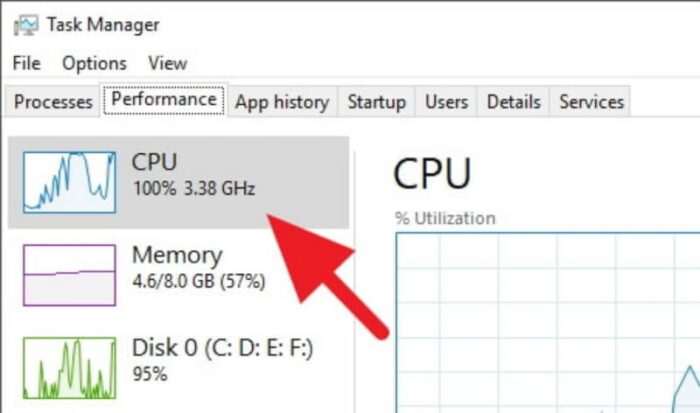
a laptopok hűtési megoldásai többnyire CPU-ra vonatkoznak. Ezért fontos, hogy a CPU kihasználtsága a lehető legalacsonyabb legyen. A’ 100% ‘ jel úgy értelmezhető, mint egy nagy munkaterhelés, amely több hőt termelhet.
ellenőrizze a Feladatkezelő > teljesítményét a CPU használatának megtekintéséhez. Néhány olyan program megöléséhez, amelyre már nincs szükség, látogasson el a Folyamatok fülre. Készítettem egy útmutatót a háttéralkalmazások gyors letiltásához a Windows 10 rendszeren-érdemes megnézni.
#5 Ismerje a korlátot, ne futtasson programokat vagy játékokat a specifikáció felett

az energiaigényesebb programok és videojátékok arra kényszerítik a belső hardvert, hogy gyorsabban működjön, és cserébe gyorsabban termeljen több hőt. Bizonyos helyzetekben a laptop csak kikapcsol, hogy elkerülje a túlmelegedést, amely hosszú távon károsíthatja egyes alkatrészeket.
a legjobb, ha bizonyos programok futtatása előtt ismeri a laptop specifikációit. Ha a munkája megköveteli, hogy futtassa ezt a nehéz programot, és a laptopja valójában nem nagy teljesítményű, fontolja meg egy új, jobb specifikációjú vásárlását.
a fenti öt tippen kívül általában jó gyakorlatnak tekintik a készülék hőmérsékletének ellenőrzését, mielőtt túl meleg lesz. És ne tartsa laptopok futó 24/7 — ők nem úgy tervezték, hogy így.
remélem, ez a cikk segít.




